كيفية حساب وإزالة التكرارات من قائمة في Excel؟
قد يتم استخدام إزالة التكرارات من قائمة بشكل شائع في عملنا على Excel، ولكن في بعض الحالات، نحتاج إلى حساب عدد التكرارات ثم إزالتها. سأخبرك هنا ببعض الحيل التي يمكن أن تلبي احتياجاتك.
إزالة التكرارات ثم حساب عدد مرات كل قيمة في Excel
حساب التكرارات ثم إزالتها باستخدام Kutools لـ Excel ![]()
إزالة التكرارات ثم حساب عدد مرات كل قيمة في Excel
في Excel، يمكنك استخدام ميزة التصفية المتقدمة لإزالة التكرارات ثم تطبيق صيغة لحساب عدد كل قيمة.
1. حدد القائمة وانقر فوق البيانات > متقدم، انظر إلى لقطة الشاشة:
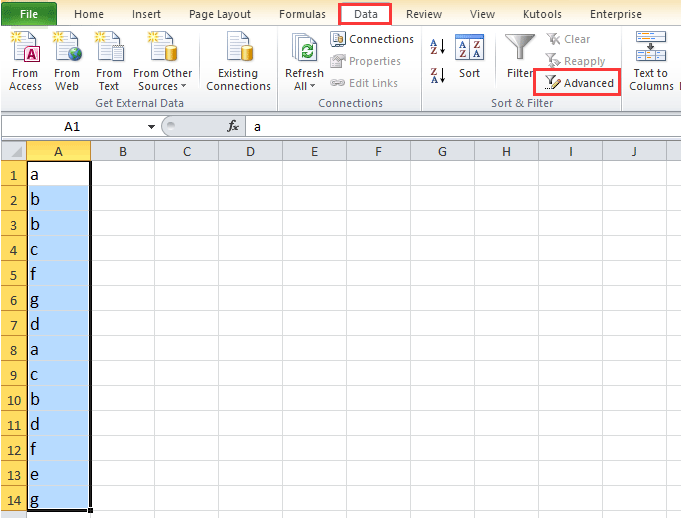
2. في مربع الحوار التصفية المتقدمة، قم بما يلي:
(1) تحديد نسخ إلى موقع آخر اختيار؛
(2) حدد نطاق القائمة و نطاق النسخ;
(3) تحديد السجلات الفريدة فقط.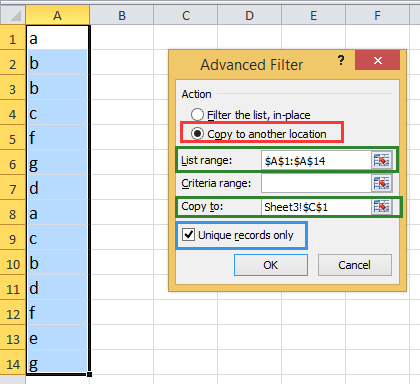
3. انقر فوق موافق. الآن يتم عرض البيانات الفريدة فقط.
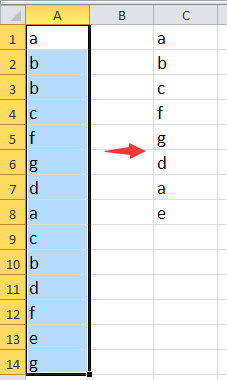
4. بعد ذلك، في خلية فارغة بجانب القائمة الفريدة، اكتب هذه الصيغة =COUNTIF($A$1:$A$14,C1)، واضغط على مفتاح الإدخال Enter، ثم اسحب مقبض التعبئة التلقائي لأسفل حتى يظهر الرقم 0. انظر إلى لقطة الشاشة:
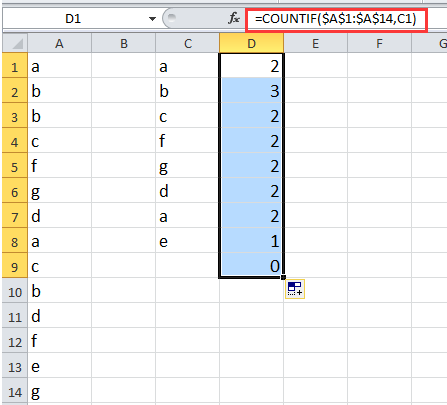
إذا كنت تريد فقط حساب عدد التكرارات الموجودة ثم إزالتها، يمكنك استخدام الطريقة أدناه.
حساب التكرارات ثم إزالتها باستخدام Kutools لـ Excel
إذا كان لديك Kutools لـ Excel، يمكنك استخدام أداة تحديد الخلايا المكررة والفريدة لمساعدتك في حساب التكرارات ثم إزالة التكرارات.
بعد تثبيت Kutools لـ Excel، يرجى القيام بما يلي:
1. حدد قائمة البيانات، وانقر فوق Kutools > تحديد > تحديد الخلايا المكررة والفريدة. انظر إلى لقطة الشاشة: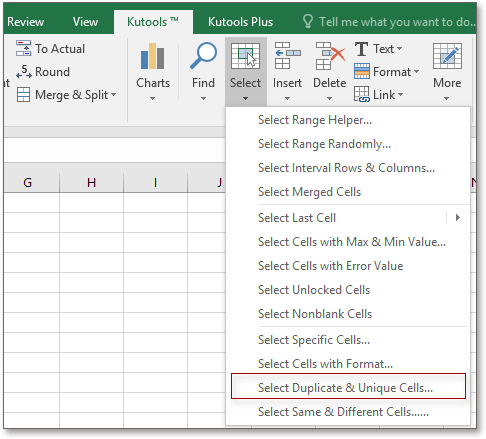
2. في مربع الحوار المنبثق، حدد القيم المكررة (باستثناء التطابق الأول) أو جميع التكرارات (بما في ذلك التطابق الأول) حسب حاجتك. انظر إلى لقطة الشاشة:

3. انقر فوق موافق، سيظهر مربع حوار ينبثق ليُخبرك بعدد التكرارات المحددة، وفي الوقت نفسه، سيتم تحديد التكرارات. انظر إلى لقطة الشاشة:

4. انقر فوق موافق. ثم اضغط على مفتاح الحذف Delete لإزالة التكرارات. انظر إلى لقطة الشاشة:
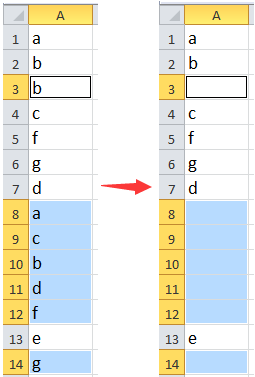
إذا كنت تريد إزالة الصفوف المكررة، يمكنك النقر فوق الصفحة الرئيسية > حذف > حذف صفوف الورقة. انظر إلى لقطات الشاشة:
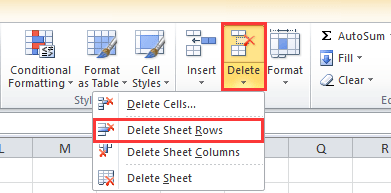
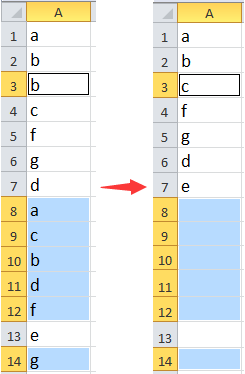
انقر هنا لمعرفة المزيد عن تحديد الخلايا المكررة والفريدة.
حساب وإزالة القيم المكررة
أفضل أدوات الإنتاجية لمكتب العمل
عزز مهاراتك في Excel باستخدام Kutools لـ Excel، واختبر كفاءة غير مسبوقة. Kutools لـ Excel يوفر أكثر من300 ميزة متقدمة لزيادة الإنتاجية وتوفير وقت الحفظ. انقر هنا للحصول على الميزة الأكثر أهمية بالنسبة لك...
Office Tab يجلب واجهة التبويب إلى Office ويجعل عملك أسهل بكثير
- تفعيل تحرير وقراءة عبر التبويبات في Word، Excel، PowerPoint، Publisher، Access، Visio وProject.
- افتح وأنشئ عدة مستندات في تبويبات جديدة في نفس النافذة، بدلاً من نوافذ مستقلة.
- يزيد إنتاجيتك بنسبة50%، ويقلل مئات النقرات اليومية من الفأرة!
جميع إضافات Kutools. مثبت واحد
حزمة Kutools for Office تجمع بين إضافات Excel وWord وOutlook وPowerPoint إضافة إلى Office Tab Pro، وهي مثالية للفرق التي تعمل عبر تطبيقات Office.
- حزمة الكل في واحد — إضافات Excel وWord وOutlook وPowerPoint + Office Tab Pro
- مثبّت واحد، ترخيص واحد — إعداد في دقائق (جاهز لـ MSI)
- الأداء الأفضل معًا — إنتاجية مُبسطة عبر تطبيقات Office
- تجربة كاملة لمدة30 يومًا — بدون تسجيل، بدون بطاقة ائتمان
- قيمة رائعة — وفر مقارنة بشراء الإضافات بشكل منفرد